Um perfil de e-mail é composto por contas de e-mail, ficheiros de dados e informações sobre onde o seu e-mail está armazenado.
O que é um perfil de e-mail?
Email perfis são o que o Outlook utiliza para se lembrar das contas de e-mail que utiliza e onde os dados de cada conta são armazenados. Cada perfil fornece ao Outlook as seguintes informações:
-
Que informações de conta utilizar Estas informações incluem o nome de utilizador, o nome a apresentar, o nome do servidor de e-mail e a palavra-passe da conta do fornecedor de serviços Internet (ISP).
-
Onde os dados de e-mail são entregues e armazenados No Outlook, os dados são entregues e armazenados no servidor de e-mail ou num ficheiro .pst no seu computador. Estes dados incluem regras, mensagens, contactos, calendários, notas, tarefas, diários, pastas de Pesquisa e outras definições.
Os perfis de e-mail do Outlook são armazenados no registo do Windows. Quando o Outlook é iniciado, obtém as informações de perfil do registo.
Quando executa o Outlook pela primeira vez, um assistente de arranque orienta-o ao longo do processo de criação de um novo perfil. Assim, o perfil criado é executado sempre que iniciar o Outlook. A maioria das pessoas mantém apenas um perfil. No entanto, por vezes, poderá considerar útil ter mais do que um. Por exemplo, poderá querer utilizar um perfil para correio de trabalho e um segundo perfil para correio pessoal. Além disso, se outras pessoas utilizarem o mesmo computador que utiliza, as respetivas contas e definições podem ser mantidas em perfis separados com nomes diferentes.
Não pode utilizar palavras-passe para proteger perfis do Outlook. Para ajudar a proteger os seus dados do Outlook contra intrusões por parte de outras pessoas, deve utilizar uma conta de utilizador do Windows protegida por palavra-passe.
Importante: Não pode mudar de um perfil de e-mail para outro enquanto o Outlook estiver em execução.
Um perfil básico consiste numa ou mais contas de e-mail e num ficheiro de armazenamento. Um indivíduo privado pode ter uma conta de e-mail da Internet, como uma conta POP3, enquanto os trabalhadores da empresa podem ter uma conta do Microsoft Exchange . As contas de outros tipos (incluindo contas IMAP4 e HTTP) podem ser adicionadas a qualquer perfil, assim como ficheiros de armazenamento adicionais (como um ficheiro Archive.pst para manter mensagens mais antigas). Por vezes, também podem ser incluídos serviços adicionais, como fax e diretórios de livros de endereços.
A maioria das pessoas só precisa de um único perfil. Quando o Outlook é executado pela primeira vez, o primeiro perfil é criado automaticamente e chama-se "Outlook". Sempre que o Outlook é iniciado, este perfil predefinido é executado automaticamente. Quando adiciona ou modifica contas de e-mail ou inclui um ficheiro .pst adicional para utilizar, está a modificar o seu perfil. Pode modificar o seu perfil em qualquer altura, mas não pode alterar o nome de um perfil depois de este ser criado pela primeira vez.
Para modificar o seu perfil atual do Outlook, utilize o Gestor de Contas. Duas opções para modificar perfis estão a utilizar o Gestor de Conta incorporado ou o seletor de perfis. Ambas as opções são apresentadas abaixo.
Para aceder ao Gestor de Conta:
-
Abra o Outlook para Ambiente de Trabalho.
-
Selecione Ficheiro e, em seguida, Definições da Conta.
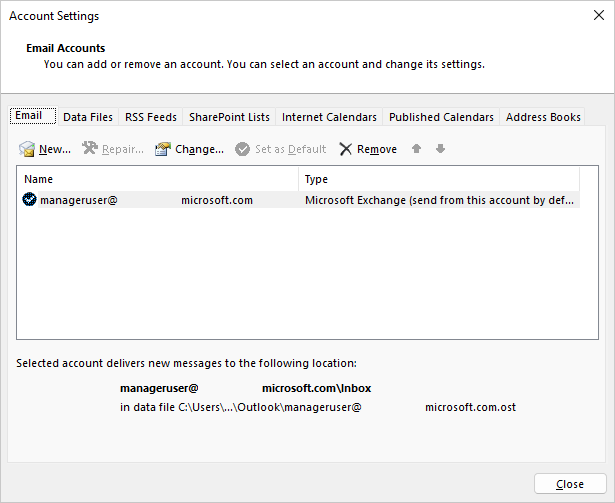
Para utilizar o seletor de perfis:
-
Mantenha a tecla Shift premida enquanto inicia o Outlook.
Sugestões: Também pode utilizar uma destas opções alternativas para aceder ao seletor de perfis:
-
Com um comutador de linha de comandos, clique com o botão direito do rato no botão Iniciar do Windows e selecione Executar. Na caixa de diálogo Executar, escreva: Outlook.exe /profiles e, em seguida, prima Enter.
-
Enquanto o Outlook estiver em execução, selecione Definições de Conta > ficheiro > Alterar Perfil. O Outlook será reiniciado.
-
-
Na caixa de diálogo seletor de perfis, selecione Opções.
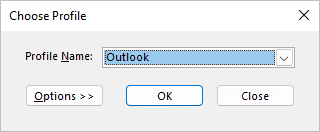
-
Pode continuar a abrir o outro perfil e, em seguida, utilizar o Gestor de Contas. Em alternativa, pode selecionar o Nome do Perfil e, em seguida, selecionar Propriedades diretamente no seletor de perfis.
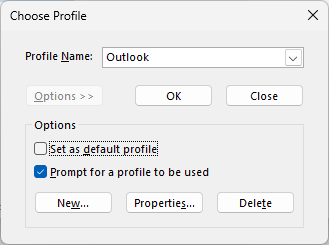
Poderá precisar de mais do que um perfil em qualquer uma das seguintes situações:
-
Se utilizar o Outlook num único computador que partilha com outras pessoas em quem confia
Por exemplo, se você e o seu parceiro tiverem contas de e-mail separadas, cada uma pode ter um perfil separado, cada uma com as contas e definições adequadas. -
Se quiser separar a sua conta profissional do Exchange das suas contas pessoais
Se precisar de mais do que um perfil, pode criar um perfil adicional em qualquer altura e adicioná-lo às contas e definições que pretende. Quando muda de um perfil para outro, altera as contas de e-mail e as definições que estão disponíveis para si numa sessão do Outlook.
Para criar um novo perfil, utilize o seletor de perfis.
-
Mantenha a tecla Shift premida enquanto inicia o Outlook.
Sugestões: Também pode utilizar uma destas opções alternativas para aceder ao seletor de perfis:
-
Com um comutador de linha de comandos, clique com o botão direito do rato no botão Iniciar do Windows e selecione Executar. Na caixa de diálogo Executar, escreva: Outlook.exe /profiles e, em seguida, prima Enter.
-
Enquanto o Outlook estiver em execução, selecione Definições de Conta > ficheiro > Alterar Perfil. O Outlook será reiniciado.
-
-
Na caixa de diálogo seletor de perfis, selecione Opções.
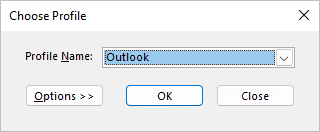
Nota: Antes de selecionar Novo, considere selecionar a caixa de verificação "Pedir a utilização de um perfil". Se esta opção estiver ativada, receberá uma mensagem sempre que iniciar o Outlook para escolher o perfil que pretende abrir. Isto é útil quando tem vários perfis e precisa de alternar entre eles.
-
Selecione Nova.
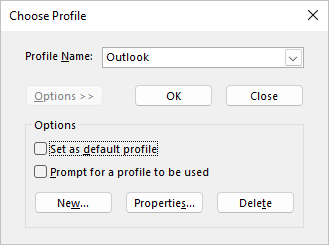
-
Escreva um nome para o novo Perfil do Outlook e selecione OK.
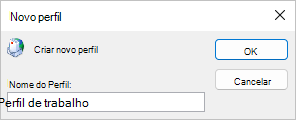
-
Assim que o novo perfil for criado, terá de adicionar uma conta de e-mail ao perfil. Na caixa de diálogo Adicionar conta, opcionalmente, pode adicionar mais contas.
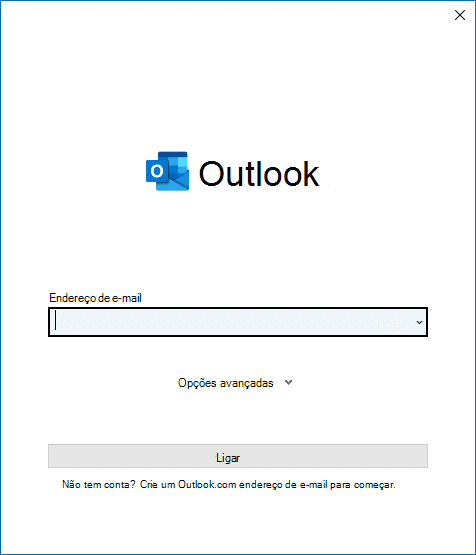
Se chegou até aqui, criou com êxito um novo perfil do Outlook. Para alternar entre perfis, volte à secção Modificar o seu perfil acima.
Para configurar o Outlook para abrir um perfil específico, utilize o seletor de perfis.
-
Para aceder ao seletor de perfis, mantenha premida a tecla Shift enquanto inicia o Outlook.
Sugestões: Também pode utilizar uma destas opções alternativas para aceder ao seletor de perfis:
-
Com um comutador de linha de comandos, clique com o botão direito do rato no botão Iniciar do Windows e selecione Executar. Na caixa de diálogo Executar, escreva: Outlook.exe /profiles e, em seguida, prima Enter.
-
Enquanto o Outlook estiver em execução, selecione Definições de Conta > ficheiro > Alterar Perfil. O Outlook será reiniciado.
-
-
Na caixa de diálogo seletor de perfis, selecione Opções.
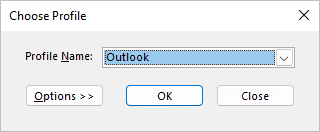
-
Na caixa de diálogo seletor de perfis expandido, selecione o menu pendente Nome do Perfil e selecione o perfil que pretende abrir por predefinição. Em Opções, selecione a caixa de verificação "Definir como perfil predefinido".
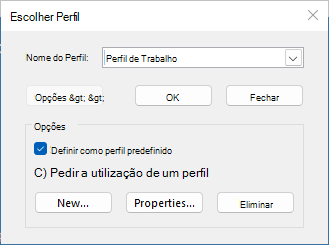
Nota: Se tiver múltiplos perfis, pode considerar selecionar a caixa "Pedir a utilização de um perfil". Ser-lhe-á pedido que escolha o perfil que pretende abrir.
-
Selecione OK quando terminar as suas opções de definições.
A eliminação de perfis é permanente. Tenha cuidado ao eliminar perfis caso tenha dados que não tenham cópias de segurança ou disponíveis noutros perfis. Se tiver alguma preocupação, é melhor manter o perfil até que já não precise dos dados.
-
Para eliminar um perfil, utilize o seletor de perfis. Pode aceder ao seletor de perfis ao premir Shift enquanto inicia o Outlook.
-
Na caixa de diálogo seletor de perfis, selecione Opções.
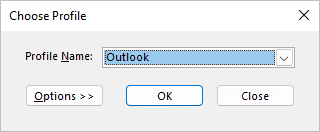
-
Selecione a lista pendente nome do perfil, escolha o perfil que pretende eliminar e selecione Eliminar.
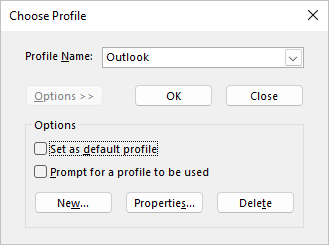
Utilize o ícone Correio no Painel de Controlo para abrir a aplicação Correio para configurar perfis de e-mail do Outlook. O ícone Correio não será apresentado a menos que tenha o Outlook instalado e tenha executado o programa pelo menos uma vez. A aplicação Correio não pode ser utilizada para adicionar contas ou perfis para o Microsoft 365, Outlook.com ou outras contas de e-mail do Exchange que necessitem de Autenticação Moderna.
Pode alterar as contas contidas, as respetivas definições e as opções de armazenamento de dados para cada perfil.
-
Saia do Outlook.
-
Em Painel de Controlo, selecione Correio.
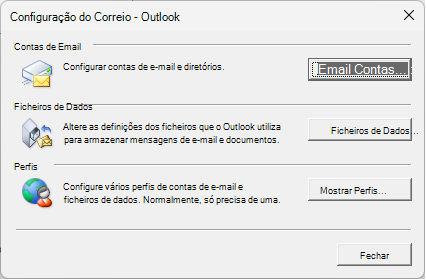
O correio aparece em diferentes localizações Painel de Controlo consoante a versão do sistema operativo Microsoft Windows, Painel de Controlo vista selecionada e se está instalado um sistema operativo de 32 ou 64 bits ou uma versão do Outlook.
A forma mais fácil de localizar o ícone Correio consiste em abrir o Painel de Controlo no Windows e, em seguida, na caixa Procurar na parte superior da janela, escrever Correio.
Efetue qualquer uma das seguintes ações:
-
Para adicionar outra conta de e-mail, selecione Email Contas.
-
Para alterar as opções de armazenamento de dados do Outlook, selecione Ficheiros de Dados.
-
Para ver uma lista dos perfis atuais, selecione Mostrar Perfis.
Consulte Também
Utilizar o Outlook sem uma conta de e-mail
Problemas que podem ocorrer quando adiciona várias contas do Exchange ao mesmo perfil do Outlook










